Dernière mise à jour le 12/03/17
Présentation
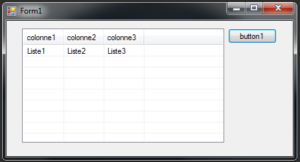
Nous allons voir comment réaliser un petit tableur avec des colonnes et des lignes en utilisant une “listView” (une petite vidéo afin de récupérer “listView1” sera présenté un peu plus bas).
Nous verrons ensuite qu’il est possible d’écrire dans chaque ligne du tableau en utilisant des “textBox” Pour cela je vous laisse vous rendre sur ce lien:Tableur – C# – 002 qui est une amélioration du tableur – C# – 001.
Programmation en C#
using System;
using System.Collections.Generic;
using System.ComponentModel;
using System.Data;
using System.Drawing;
using System.Linq;
using System.Text;
using System.Threading.Tasks;
using System.Windows.Forms;
using System.Diagnostics;
namespace WindowsFormsApplication1
{
public partial class Form1 : Form
{
public Form1()
{
InitializeComponent();
}
private void listView1_SelectedIndexChanged(object sender, EventArgs e)
{
}
private void button1_Click(object sender, EventArgs e)
{
// Mise en mode détails
listView1.View = System.Windows.Forms.View.Details;
// Construction des colonnes
// La largeur de la colonne est modifiable en changeant la valeur (0.2)
listView1.Columns.Add("colonne1", (int)(0.2 * listView1.Width));
listView1.Columns.Add("colonne2", (int)(0.2 * listView1.Width));
listView1.Columns.Add("colonne3", (int)(0.2 * listView1.Width));
// Ajout des lignes
listView1.GridLines = true;
// Construction d'une ligne (1 élément + 2 colonnes supplémentaires)
ListViewItem lvi = new ListViewItem("Liste1"); // dans 1er colonne
lvi.SubItems.Add("Liste2"); // dans 2ème colonne
lvi.SubItems.Add("Liste3"); // dans 3ème colonne
listView1.Items.Add(lvi); // Ajout des lignes
}
}
}
|
Protoype en vidéo
Afin que vous puissiez retrouvez la listeView une petite vidéo ne fera pas de mal!!
Historiques
12/03/17
– Première mise à disposition